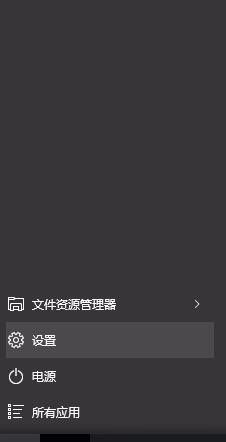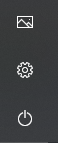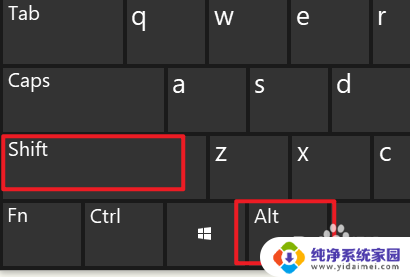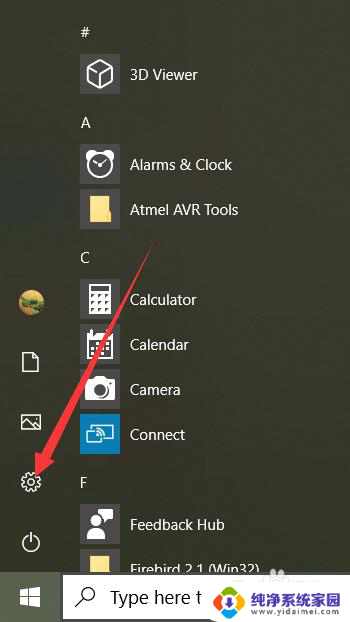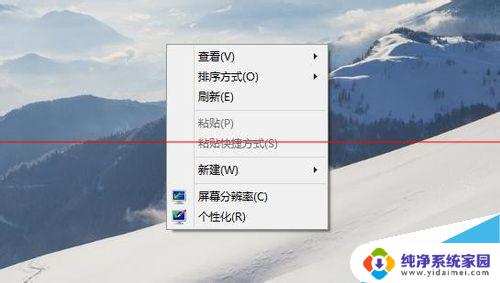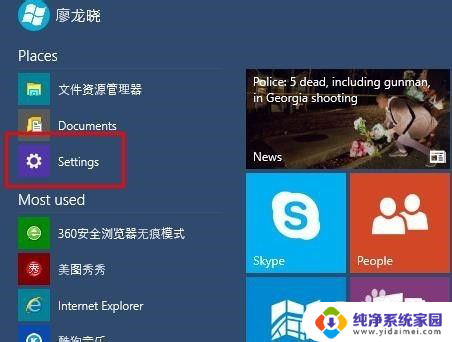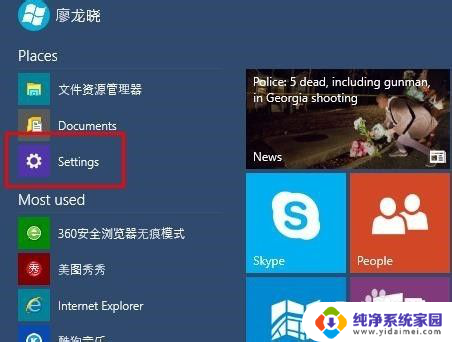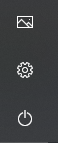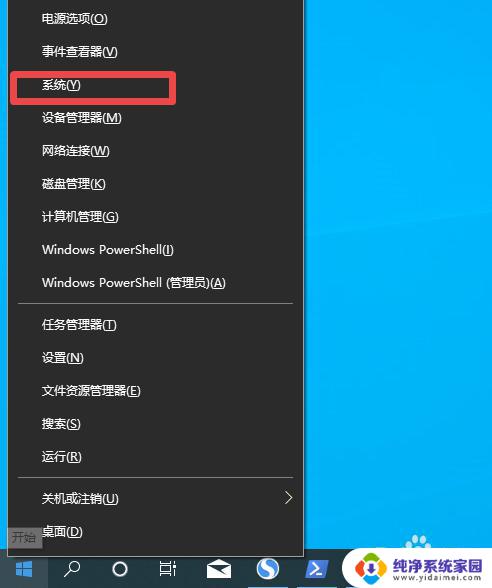win10 系统语言 Windows 10系统语言修改方法
更新时间:2023-09-27 17:47:24作者:jiang
win10 系统语言,Windows 10作为目前最新的操作系统之一,拥有多种语言选项,使用户能够在自己熟悉和舒适的语言环境中使用电脑,有时用户可能需要更改系统语言以适应不同的需求和环境。本文将介绍Win10系统语言的修改方法,帮助用户轻松实现系统语言的个性化设置。无论是学习外语、与国际友人交流还是在不同语言环境中工作,通过修改Win10系统语言,用户可以更好地适应多样化的语言需求,提升操作系统的使用体验。
操作方法:
1.打开”开始菜单“进入”设置“
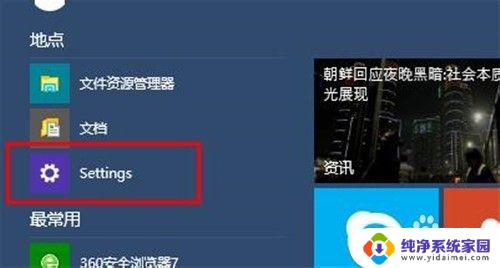
2.选择左下方的”时间和语言“选项

3.选择”区域和语言“选项
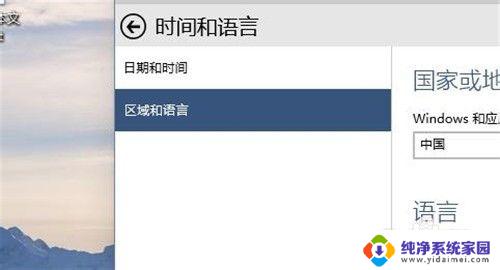
4.选择“English“
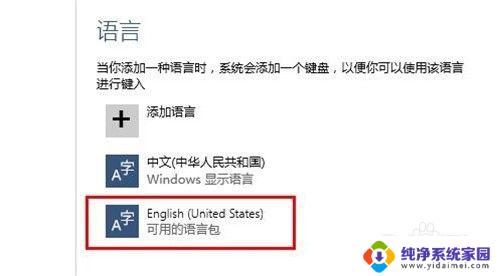
5.下载English语言包
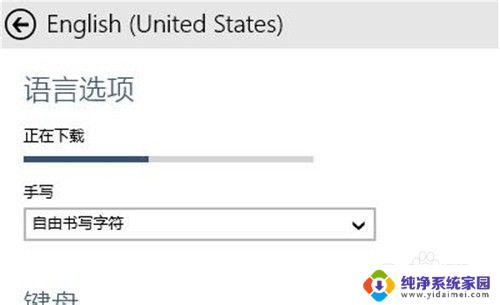
6.点击”设置为主语言“
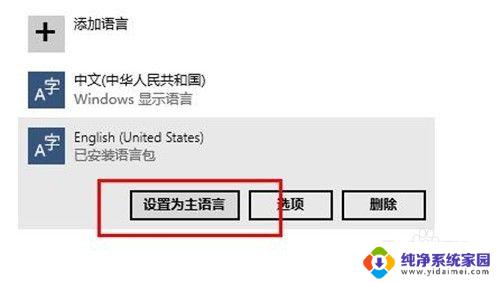
7.重新启动系统语言生效,系统界面显示English。
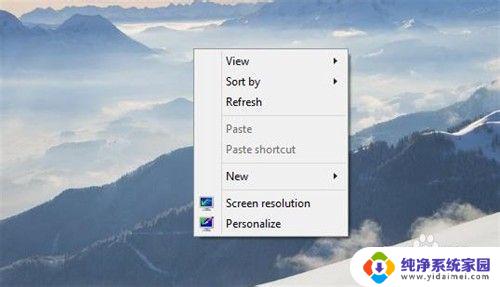
以上就是Win10系统语言的全部内容,如果您还有任何疑问,请按照我的方法进行操作,我希望这篇文章能对您有所帮助。